Πώς να κατηγοριοποιήσετε αυτόματα τα μηνύματα ηλεκτρονικού ταχυδρομείου με βάση το θέμα στο Outlook;
Οι κατηγορίες χρωμάτων σάς επιτρέπουν να αναγνωρίζετε γρήγορα και να ομαδοποιείτε σχετικά στοιχεία στο Outlook, ώστε να μπορείτε να τα παρακολουθείτε εύκολα και να βελτιώνετε την αποτελεσματικότητα. Σε αυτό το άρθρο, θα μιλήσουμε για τον τρόπο δημιουργίας ενός κανόνα στο Outlook για την αυτόματη εκχώρηση κατηγοριών χρωμάτων σε μηνύματα ηλεκτρονικού ταχυδρομείου με βάση τα θέματά τους.
Αυτόματη έγχρωμη κατηγοριοποίηση μηνυμάτων email με βάση το θέμα τους στο Outlook
Στο Outlook, επιλέξτε το φάκελο εισερχομένων του λογαριασμού email στον οποίο θέλετε να εφαρμόσετε τον κανόνα αυτόματης κατηγοριοποίησης και, στη συνέχεια, επιλέξτε οποιοδήποτε μήνυμα από το φάκελο. Μετά από αυτό, ακολουθήστε τα παρακάτω βήματα.
1. Από την Αρχική καρτέλα, κάντε κλικ στο Κανόνες που > Δημιουργία κανόνα.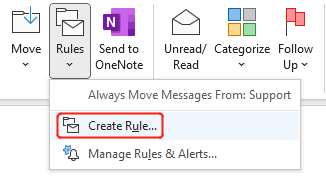
2. Στο αναδυόμενο παράθυρο Δημιουργία κανόνα παράθυρο διαλόγου, κάντε κλικ στο Επιλογές για προχωρημένους.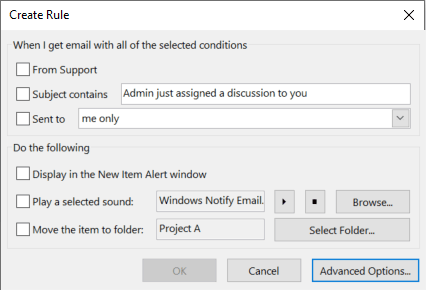
3. Στο Οδηγός κανόνων ζητώντας Ποιες συνθήκες θέλετε να ελέγξετε, κάντε τα εξής:
- In Βήμα 1: Επιλογή συνθηκών, τσεκάρετε τη δεύτερη επιλογή με (το θέμα του επιλεγμένου μηνύματός σας) στο θέμα.
- In Βήμα 2: Επεξεργαστείτε την περιγραφή του κανόνα, κάντε κλικ στο υπογραμμισμένο με μπλε κείμενο για να ανοίξετε το Αναζήτηση κειμένου κουτί διαλόγου.
- Στο αναδυόμενο παράθυρο Αναζήτηση κειμένου διαλόγου, εισαγάγετε τις λέξεις-κλειδιά ή τις φράσεις στον τίτλο που θέλετε να κατηγοριοποιήσετε αυτόματα τα μηνύματα ηλεκτρονικού ταχυδρομείου βάσει των οποίων.
- Πατήστε Πρόσθεση.
Σημείωση: Εάν χρειάζεται να κατηγοριοποιήσετε αυτόματα ένα μήνυμα email με βάση περισσότερες λέξεις-κλειδιά ή φράσεις, επαναλάβετε τα βήματα iii και iv. Και μπορείτε να επιλέξετε τις λέξεις-κλειδιά ή τις φράσεις στο Λίστα αναζήτησης πλαίσιο και μετά κάντε κλικ ΑΦΑΙΡΕΣΗ για να αφαιρέσετε τα ανεπιθύμητα. - Πατήστε OK στο Αναζήτηση κειμένου διαλόγου για να επιστρέψετε Οδηγός κανόνων.
- Πατήστε Επόμενο.
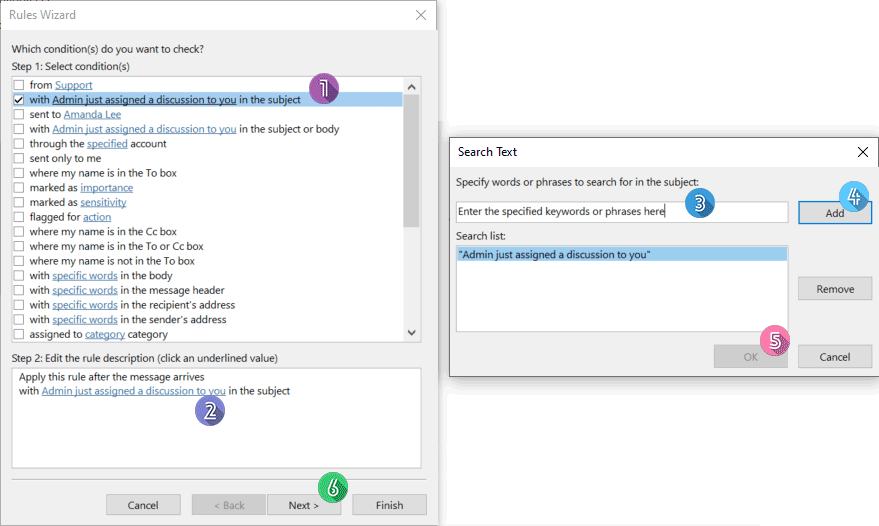
4. Στο Οδηγός κανόνων ζητώντας Τι θέλετε να κάνετε με το μήνυμα, κάντε τα εξής:
- In Βήμα 1: Επιλογή ενεργειών, έλεγξε το εκχωρήστε το στην κατηγορία κατηγοριών επιλογή.
- In Βήμα 2: Επεξεργαστείτε την περιγραφή του κανόνα, κάντε κλικ στην κατηγορία που είναι υπογραμμισμένη με μπλε χρώμα για να ανοίξετε το Κατηγορίες χρωμάτων κουτί διαλόγου.
- Στο αναδυόμενο παράθυρο Κατηγορίες χρωμάτων διαλόγου, επιλέξτε μία ή περισσότερες κατηγορίες που θέλετε να αντιστοιχίσετε στα μηνύματα email με τους τίτλους που περιέχουν τις λέξεις ή φράσεις που καθορίσατε στο 3ο βήμα.
- Πατήστε OK στο Κατηγορίες χρωμάτων διαλόγου για να επιστρέψετε Οδηγός κανόνων.
- Πατήστε Επόμενο.
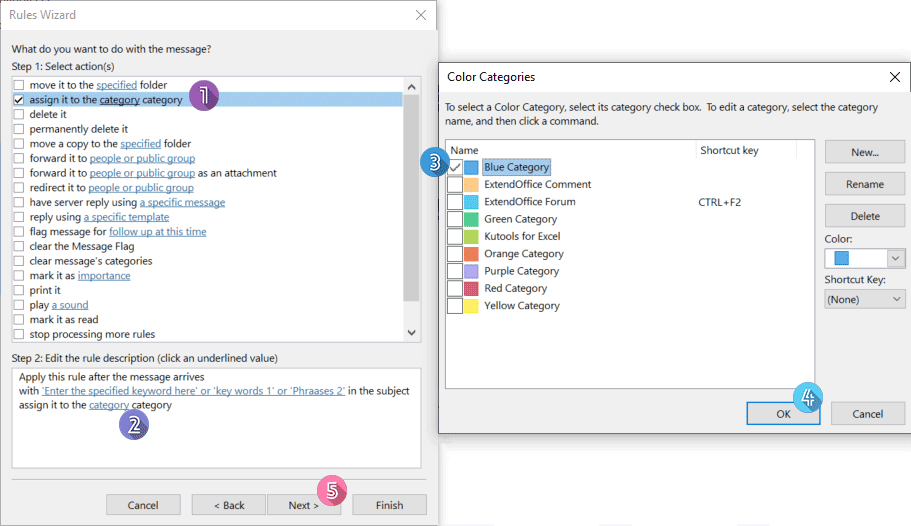
5. Στο Οδηγός κανόνων ζητώντας Υπάρχουν εξαιρέσεις;, επιλέξτε εξαιρέσεις στο Βήμα 1 εάν υπάρχουν, και επεξεργαστείτε την περιγραφή της εξαίρεσης στο Βήμα 2. Μόλις τελειώσετε, κάντε κλικ Επόμενο.
6. Στο Οδηγός κανόνων για να ολοκληρώσετε τη ρύθμιση του κανόνα, ρυθμίστε τις παραμέτρους ως εξής:
- In Βήμα 1, καθορίστε ένα όνομα για αυτόν τον κανόνα στο πλαίσιο εισαγωγής.
- In Βήμα 2, έλεγξε το Εκτελέστε αυτόν τον κανόνα τώρα σε μηνύματα που βρίσκονται ήδη στα "Εισερχόμενα” επιλογή για την αντιστοίχιση κατηγοριών χρωμάτων στα μηνύματα στα Εισερχόμενά σας που πληρούν τις προϋποθέσεις που ορίσατε. Ελεγξε το Ενεργοποιήστε αυτόν τον κανόνα επιλογή για την αντιστοίχιση κατηγοριών χρωμάτων στα εισερχόμενα μηνύματα email που πληρούν τις προϋποθέσεις που ορίσατε.
- In Βήμα 3, μπορείτε να ελέγξετε τις λεπτομέρειες του κανόνα που καθορίσατε. Εάν πρέπει να αλλάξετε κάποιο από τα κριτήρια, κάντε κλικ σε μια υπογραμμισμένη τιμή για επεξεργασία.
- Μόλις τελειώσετε, κάντε κλικ στο φινίρισμα.

7. Εμφανίζεται ένα παράθυρο διαλόγου που σας ενημερώνει ότι ο κανόνας λειτουργεί μόνο όταν ελέγχετε μηνύματα ηλεκτρονικού ταχυδρομείου στο Outlook. Κάντε κλικ OK.
8. Τώρα, ο κανόνας δημιουργήθηκε με επιτυχία. Εάν χρειαστεί να το ελέγξετε ή να το επεξεργαστείτε στο μέλλον, μεταβείτε στο Κανόνες που > Δημιουργία κανόνα. Και θυμηθείτε να επιλέξετε τον σωστό φάκελο όπως φαίνεται στο παρακάτω στιγμιότυπο οθόνης.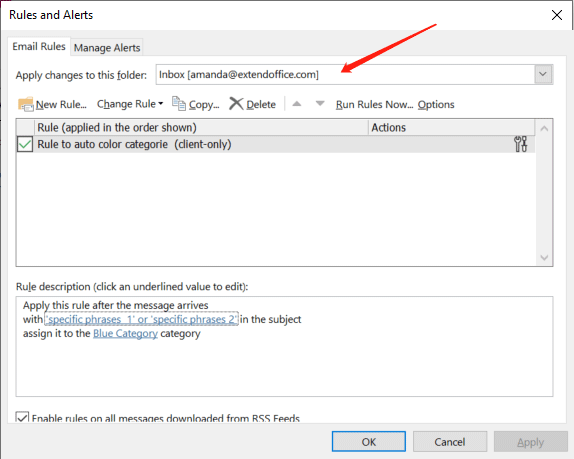
Σχετικά Άρθρα
Πώς να εκχωρήσετε και να επεξεργαστείτε κατηγορίες χρωμάτων σε στοιχεία του Outlook;
Η αντιστοίχιση κατηγοριών χρωμάτων σε ορισμένα στοιχεία του Outlook, όπως μηνύματα email, συμβάντα και επαφές, σάς επιτρέπει να αναγνωρίζετε γρήγορα και να ομαδοποιείτε σχετικά στοιχεία στο Outlook, ώστε να μπορείτε να τα παρακολουθείτε εύκολα και να βελτιώνετε την αποτελεσματικότητα. Εάν κάποιο από τα στοιχεία σχετίζεται με περισσότερες από μία κατηγορίες, απλώς αντιστοιχίστε περισσότερες κατηγορίες χρωμάτων σε αυτό. Σε αυτό το άρθρο, θα παρουσιάσουμε τις μεθόδους για την εκχώρηση μιας κατηγορίας χρώματος σε ένα στοιχείο του Outlook και τη δημιουργία των δικών σας κατηγοριών, την αλλαγή του χρώματος ή του ονόματος μιας υπάρχουσας κατηγορίας χρωμάτων και άλλες γρήγορες μεθόδους για την εφαρμογή κατηγοριών για την επισήμανση στοιχείων του Outlook.
Πώς να εκχωρήσετε αυτόματα κατηγορία χρώματος σε συσκέψεις αφού τα αποδεχτείτε στο Outlook;
Στην καθημερινή σας εργασία, ενδέχεται να λαμβάνετε πολλά μηνύματα συσκέψεων στο Outlook. Μερικές φορές, θέλετε να αντιστοιχίσετε μια συγκεκριμένη κατηγορία χρωμάτων σε συναντήσεις αυτόματα όταν γίνονται δεκτές. Κανονικά, μπορείτε να τα αντιστοιχίσετε με μη αυτόματο τρόπο, αλλά, θα είναι ενοχλητικό να τα ορίσετε ένα προς ένα. Σε αυτό το άρθρο, θα μιλήσω για τον τρόπο αυτόματης επίτευξής του στο Outlook.
Μερικές φορές, επισημαίνετε μηνύματα email με συγκεκριμένες κατηγορίες χρωμάτων και, στη συνέχεια, μπορείτε να αποκλείσετε εύκολα ή να μάθετε αυτά τα μηνύματα email ή για άλλους σκοπούς. Όταν μια μάζα μηνυμάτων email συσσωρεύεται σε ένα φάκελο αλληλογραφίας, είναι δύσκολο να μάθετε τα μηνύματα email που επισημαίνονται με συγκεκριμένες κατηγορίες χρωμάτων με μια ματιά. Στην πραγματικότητα, υπάρχουν μερικά κόλπα για την ομαδοποίηση μηνυμάτων email με συγκεκριμένες κατηγορίες χρωμάτων στο Microsoft Outlook γρήγορα.
Πώς να συμπτύξετε ή να επεκτείνετε όλες τις κατηγορίες χρωμάτων από προεπιλογή στο Outlook;
Ας υποθέσουμε ότι έχετε αντιστοιχίσει κατηγορίες χρωμάτων στα μηνύματα email στο Outlook και έχετε ομαδοποιήσει όλα τα μηνύματά σας με βάση διαφορετικές κατηγορίες. Ωστόσο, κάθε φορά που επεκτείνατε ή συμπτύσσατε το φάκελο στο Outlook και, στη συνέχεια, υπάρχει και επιστρέφετε στον φάκελο, ενδέχεται να διαπιστώσετε ότι η κατηγορία ομαδοποιεί ξανά στην αρχική προβολή. Σε αυτό το σεμινάριο, θα μιλήσουμε για τη μέθοδο διατήρησης του Outlook σε σύμπτυξη ή επέκτασης των κατηγοριών χρωμάτων. Διαβάστε παρακάτω για να μάθετε πώς.
Τα καλύτερα εργαλεία παραγωγικότητας γραφείου
Kutools για το Outlook - Πάνω από 100 ισχυρές δυνατότητες για υπερφόρτιση του Outlook σας
🤖 Βοηθός αλληλογραφίας AI: Άμεσα επαγγελματικά email με μαγεία AI -- με ένα κλικ για ιδιοφυείς απαντήσεις, τέλειος τόνος, πολυγλωσσική γνώση. Μεταμορφώστε τα email χωρίς κόπο! ...
📧 Αυτοματοποίηση ηλεκτρονικού ταχυδρομείου: Εκτός γραφείου (Διαθέσιμο για POP και IMAP) / Προγραμματισμός αποστολής email / Αυτόματο CC/BCC βάσει κανόνων κατά την αποστολή email / Αυτόματη προώθηση (Σύνθετοι κανόνες) / Αυτόματη προσθήκη χαιρετισμού / Διαχωρίστε αυτόματα τα μηνύματα ηλεκτρονικού ταχυδρομείου πολλών παραληπτών σε μεμονωμένα μηνύματα ...
📨 Διαχείριση e-mail: Εύκολη ανάκληση email / Αποκλεισμός απάτης email από υποκείμενα και άλλους / Διαγραφή διπλότυπων μηνυμάτων ηλεκτρονικού ταχυδρομείου / Προχωρημένη Αναζήτηση / Ενοποίηση φακέλων ...
📁 Συνημμένα Pro: Μαζική αποθήκευση / Αποσύνδεση παρτίδας / Συμπίεση παρτίδας / Αυτόματη αποθήκευση / Αυτόματη απόσπαση / Αυτόματη συμπίεση ...
🌟 Διασύνδεση Magic: 😊Περισσότερα όμορφα και δροσερά emojis / Ενισχύστε την παραγωγικότητά σας στο Outlook με προβολές με καρτέλες / Ελαχιστοποιήστε το Outlook αντί να κλείσετε ...
???? Με ένα κλικ Wonders: Απάντηση σε όλους με εισερχόμενα συνημμένα / Email κατά του phishing / 🕘Εμφάνιση ζώνης ώρας αποστολέα ...
👩🏼🤝👩🏻 Επαφές & Ημερολόγιο: Μαζική προσθήκη επαφών από επιλεγμένα μηνύματα ηλεκτρονικού ταχυδρομείου / Διαχωρίστε μια ομάδα επαφής σε μεμονωμένες ομάδες / Κατάργηση υπενθυμίσεων γενεθλίων ...
Διανεμήθηκαν παραπάνω από 100 Χαρακτηριστικά Περιμένετε την εξερεύνηση σας! Κάντε κλικ εδώ για να ανακαλύψετε περισσότερα.

